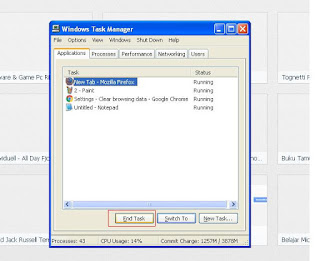Daftar Harga Motherboard Gigabyte 1155 Intel Socket
Gigabyte 1155 Socket Merupakan salah satu vendor perusahaan yang mulai pesat dan di kenal masyarakat karena mainboard nya yang cukup bagus dan berkualitas,di tengah tengah ketat nya persaingan pasar komputer,Gigabyte Mampu bersaing dengan produsen terbaru yang menawarkan berbagai macam keunggulan di pasar motherboard oleh karena itu saya mencoba memberikan gambaran Harga terbaru di tahun 2016 dengan mematok harga sebanding dengan Toko toko komputer yang ada di indonesia.
Dan untuk Versi chipset Dari maintboard Gigabyte ini saya mulai dari versi Chipset antara seri H61 sampai H77 ( Baca : Serie Chipset Intel Socket LGA 1155 ) untuk kelanjutanya anda bisa lihat daftar tabel Review Barang dari mainboard papbrikan Gigabyte Sebagai Berikut:
NO | Motherboard | Detail | Harga | |
1 | Gigabyte GA-H61M-S2P R3 | Rp 932,000 | ||
Supports USB 3.0 | ||||
Dual UEFI BIOS | ||||
3rd generation PCI-Express interface | ||||
2 | Gigabyte GA-H61M-S2PV | Rp 932,000 | ||
DVI Support | ||||
Touch BIOS™Easy | ||||
3rd generation PCI-Express interface | ||||
DualBIOS™ protection with 3TB | ||||
3 | Gigabyte GA-H61M-DS2 | Rp 932,000 | ||
Touch BIOS™ | ||||
3rd generation PCI-Express interface | ||||
DualBIOS™ | ||||
4 | Gigabyte GA-H61M-S1 | Rp 932,000 | ||
Electrostatic Protection a | ||||
3rd generation PCI-Express interface | ||||
Intel HD Graphics 2000/3000 | ||||
5 | Gigabyte GA-B75M-HD3 | Rp 1.095.000 | ||
Dual UEFI BIOS | ||||
PCI Express Gen 3.0 support | ||||
HDMI/ DVI/RGB | ||||
Supports Intel SBA | ||||
6 | Gigabyte GA-H77-DS3H | Rp 1.410.000 | ||
USB 3.0, SATA 3.0 & 3x USB Power | ||||
Onboard mSATA slot for mSATA SSD | ||||
HDMI/ DVI interface | ||||
PCI Express Gen 3.0 | ||||
GIGABYTE 3D BIOS (Dual UEFI) | ||||
Itulah spesifikasi dan harga mainboard gigabyte jika anda ingin memastikan akurasi harga anda bisa tanyakan langsung kepada outlet atau toko komputer yang ada di kota anda karna akan memiliki selisih harga yang berbeda.selain itu anda bisa Lihat juga : Daftar Harga Ram PC DDR3 2GB Semua Merk sebelum membeli perangkat anda bisa bandingkan harga sekarang juga